使用Navicat把Excel数据导入MySQL的步骤及问题解决
1. 点击顶部的导入向导 或 在表格上右键选择导入
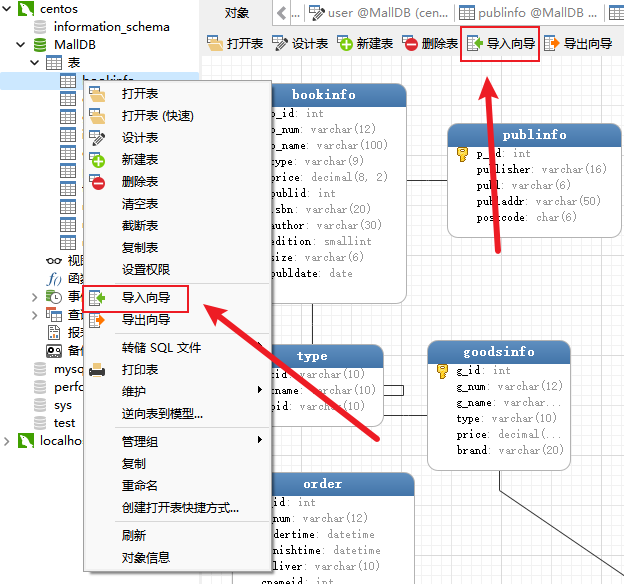
2. 选择相应的文件格式

我在导入时遇到的两个问题:
一、无法打开excel文件
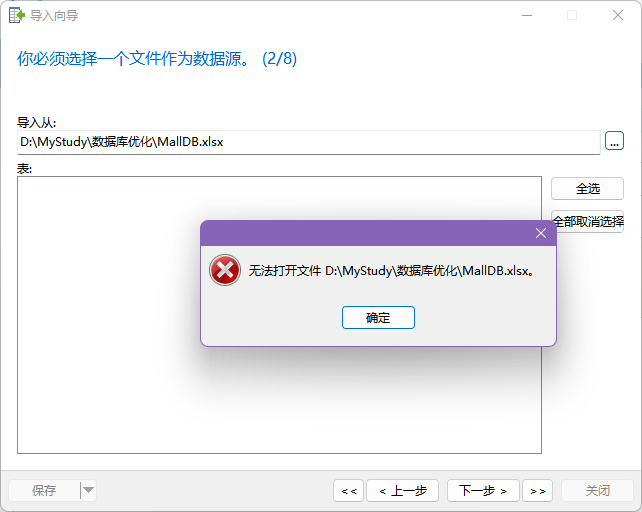
解决:另存为xls文件或csv文件
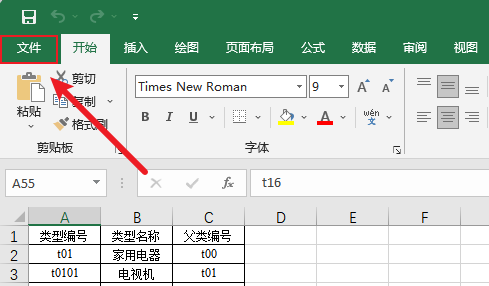
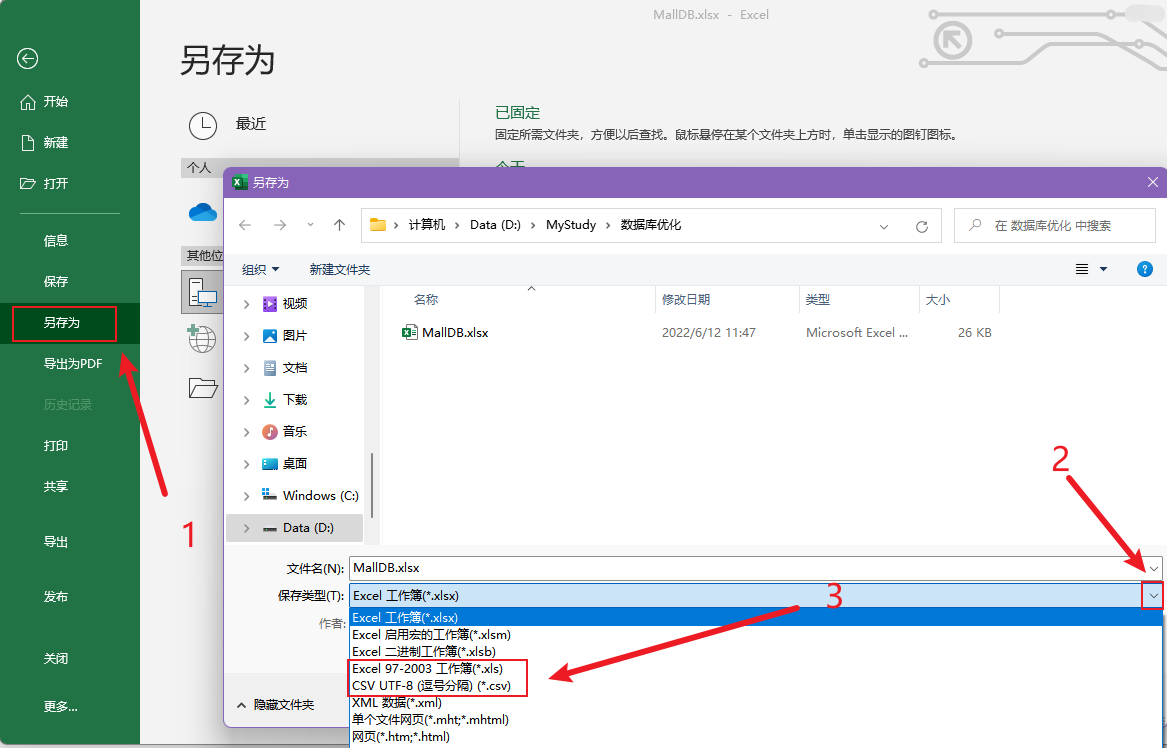
二、成功打开但无任何表选项/显示不出表名
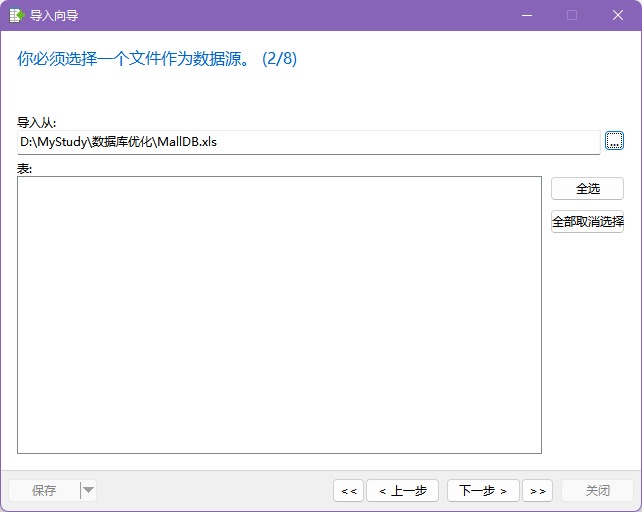
如图,可能是表格文件编码和navicat使用的编码不一致导致的
我的MySQL编码格式是utf8,如果不清楚自己的编码格式可以在查询中执行以下语句修改为utf8
alter database <数据库名> character set utf8; 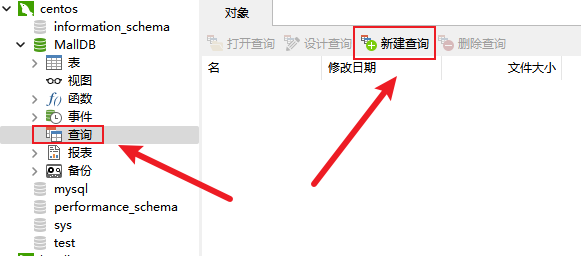
同时修改excel文件的编码,文件->另存为->工具->web选项

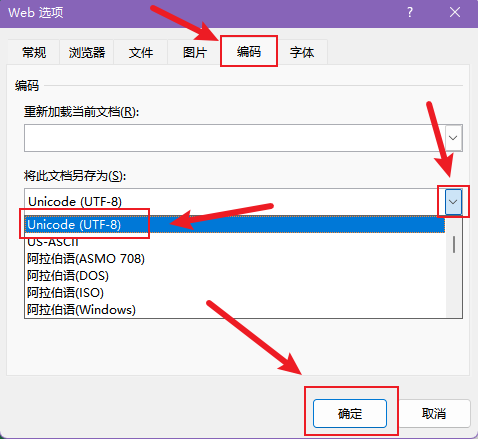
命名并保存,选择刚刚保存的excel文件重新导入,现在可以看到excel里面的所有sheet表格了

3. 选择需要导入的表
我这里是全选,也可以点击小方框勾选单个表
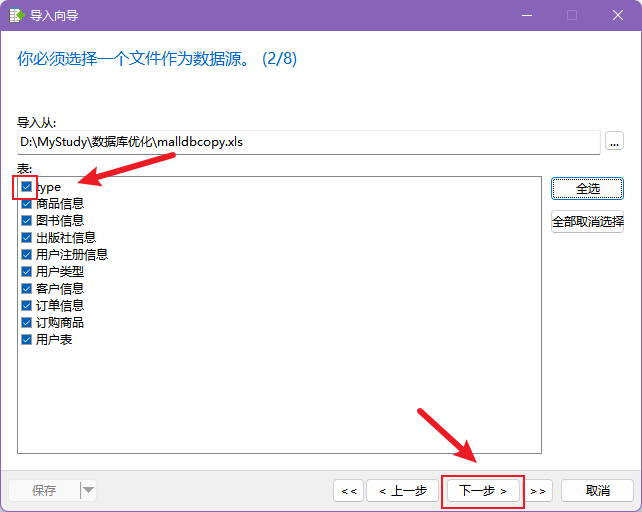
4. 附加选项
最后一个数据行可以限定导入的数据行数,不填默认全部导入
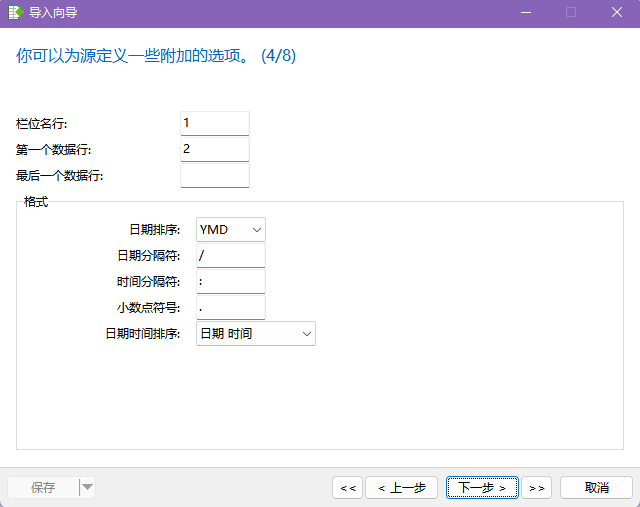
5. 选择目标表或新建表
如果数据库中已存在表结构,请选择对应的目标表,否则输入表名进行新建表
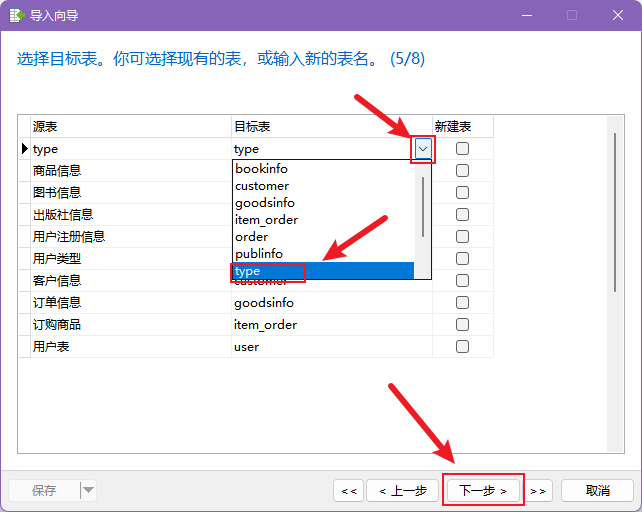
6. 设置源栏位及目标栏位的对应关系
一般如果二者名称相同,navicat会自动进行选择,像我这样一边中文一边英文的情况才需要手动选择。
点击小箭头可以切换源表。
如果目标表结构里已经定义了主键,这里一定要在对应栏位后点选标明。
7. 选择导入模式
我的表里还没有数据,选择添加
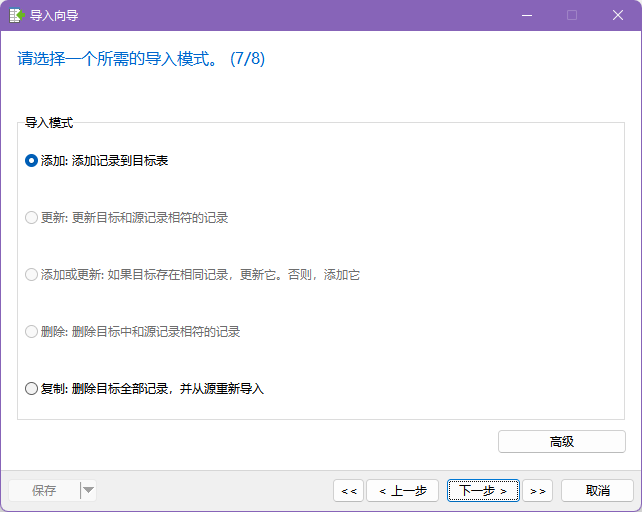
8. 导入
点击开始
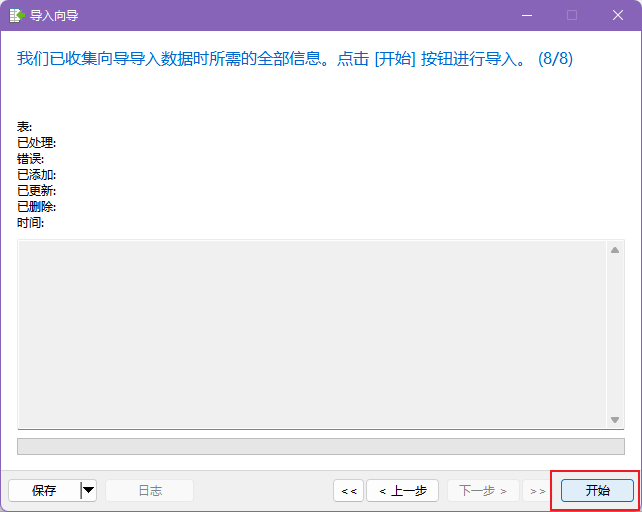
完成

注:
如果有导入不成功的数据或表,可以按照[Err]提示信息检查字段是否超出范围,返回上一步修改;
或者删除表结构的主键和外键,再尝试导入。



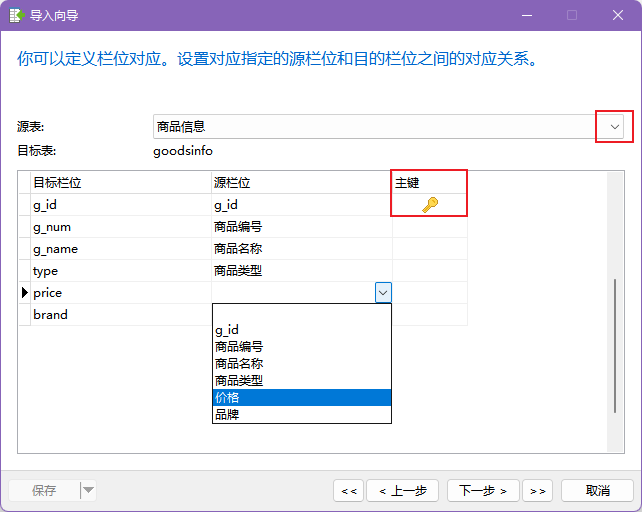


【推荐】国内首个AI IDE,深度理解中文开发场景,立即下载体验Trae
【推荐】编程新体验,更懂你的AI,立即体验豆包MarsCode编程助手
【推荐】抖音旗下AI助手豆包,你的智能百科全书,全免费不限次数
【推荐】轻量又高性能的 SSH 工具 IShell:AI 加持,快人一步
· 阿里巴巴 QwQ-32B真的超越了 DeepSeek R-1吗?
· 10年+ .NET Coder 心语 ── 封装的思维:从隐藏、稳定开始理解其本质意义
· 【设计模式】告别冗长if-else语句:使用策略模式优化代码结构
· 字符编码:从基础到乱码解决
· 提示词工程——AI应用必不可少的技术